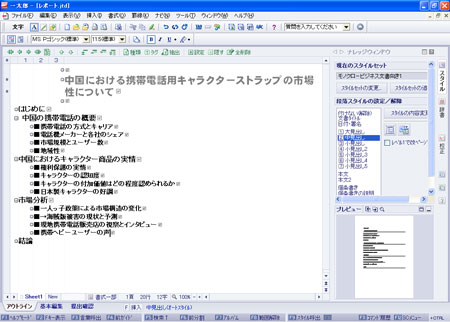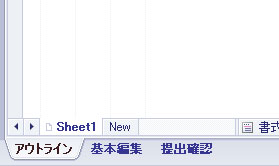一太郎でマスターする、人を納得させる文書作成のテクニック(2/6 ページ)
この物語は、中堅商社に勤める若手ビジネスマンの奮闘を描いたイメージストーリーである。面白く読んでいただけるようコメディタッチに仕上げたが、盛り込まれている内容は実際の会社でも目にするものばかりだ。読み手を納得させる文書作成のテクニックをイメージストーリーに沿って見ていこう。
*** 一部省略されたコンテンツがあります。PC版でご覧ください。 ***
「こうするとわかりやすい。あと、君の文章はちょっとまどろっこしいね。読み物ならそれでいいのかもしれないけれど、ビジネス文書では要点が簡潔でないと。そうじゃないとピントがぼやけてしまって、言いたいことが相手に伝わらなくなってしまうだろ? それから、同じ話が2度も3度も出てくるのはいかんね。そりゃ、それぞれの人にインタビューしたのだから、重複している点はあるだろうが、そういうのは読み手にとっては退屈なだけなので、まとめるなりなんなりしないと。ほかにも接続詞の使い方なんかも気になる点ではある。さらに……」
と、次々に問題点を指摘していく先輩。ケンタロウはメモを取るので精一杯だが、それらを列挙してみると以下のようになった。
- 冗長な文章では見通しが悪くなるので、なるべく簡潔にする
- やたらと接続詞を使ってつながない
- さまざまな項目をフラット(平板)に書かないで、項目の主従関係を明確(階層構造)にする
- 階層構造の深さがまちまちだったり、異常に深くなるような事態は避ける
- 導入部ではテーマの位置づけをはっきりさせるために俯瞰的に主題を述べる
- 結論を理論的に補強するために、客観的なデータ(市場シェアや売上高など)を載せる
「いきなりいろいろ言っても難しいかな。じゃあこうしよう。まずは、階層構造の見出しだけを考え、それから各部分をはめていこう。すぐにわからない項目は空けておいて、あとからデータを集めて書いてもよいだろう。中国の携帯電話のシェアや所持者数の伸び率、月間通話料なんかのデータはネットで集まるので、それを載せるといいよ。こんな階層になるかな」
そういいながら、キーボードをパタパタと打つ。ケンタロウには見慣れないワープロだが、項目を入れて「大見出し」「中見出し」などを選んでいくと、すいすいと項目が階層化されていく。
*** 一部省略されたコンテンツがあります。PC版でご覧ください。 ***
*** 一部省略されたコンテンツがあります。PC版でご覧ください。 ***
「なんだか便利そうなツールですね」
「これ? ああ、君は違うワープロを使ってるんだったね。アウトライン機能自体はどのワープロにもあると思うけど、一太郎のアウトライン機能はけっこう使いやすいよ。アウトラインができたら、ほれ、こうする」
そういって下のタブをクリックすると、先ほどの階層化した項目がそれぞれ見出しとして配置された画面に切り替わった。
*** 一部省略されたコンテンツがあります。PC版でご覧ください。 ***
*** 一部省略されたコンテンツがあります。PC版でご覧ください。 ***
提供:株式会社 ジャストシステム
制作:ITmedia +D 編集部/掲載内容有効期限:2006年3月19日
Copyright © ITmedia, Inc. All Rights Reserved.